Cum să-ți dai seama dacă computerul tău este monitorizat la locul de muncă
Publicat: 2022-12-05
Urmărirea angajaților și a muncii lor nu este ceva nou. Fiecare companie o face, chiar și în vremuri înainte de COVID, companiile ar fi supravegheat pe angajații lor prin monitorizarea sistemului. Și acum, în vremuri în care munca de acasă a devenit o tendință neîncetată, monitorizarea computerului a devenit inevitabilă. Dacă sunteți și un angajat care lucrează de la domiciliu sau chiar un lucrător obișnuit, oficialii dvs. ar putea să vă urmărească fiecare mișcare pe computer. Acest lucru este posibil cu software-ul de sistem care este instalat pe computerul unui angajat pentru a urmări ceea ce fac pe parcursul zilei. Dacă sunteți cineva care nu cunoaște așa ceva și doriți să aflați mai multe despre cum să vă dați seama dacă computerul dvs. este monitorizat la locul de muncă, atunci ați venit în locul potrivit. În ghidul de astăzi, pe lângă faptul că recunoaștem întrebarea cum să vă dați seama dacă cineva vă monitorizează computerul, vom aborda și cum să verificați semnele că sunteți monitorizat la locul de muncă. Așadar, permiteți-ne să mergem mai departe cu documentul nostru detaliat despre cum să spunem dacă angajatorul dvs. vă monitorizează computerul imediat.

Cuprins
- Cum să-ți dai seama dacă computerul tău este monitorizat la locul de muncă
- Care sunt semnele că ești monitorizat la locul de muncă?
- Diferența dintre monitorizare și spionaj
- Metoda 1: Prin webcam
- Metoda 2: Accelerați computerul
- Metoda 3: Activați Managerul de activități
- Metoda 4: Dezinstalați aplicațiile suspecte
- Metoda 5: Utilizați caracteristica de utilizare a datelor
- Metoda 6: Prin Setări Firewall
- Metoda 7: Utilizați Instrumentul de urmărire a erorilor
- Ce să faci dacă angajatorul tău monitorizează dispozitivul?
- Cum să preveniți monitorizarea dispozitivului dvs
Cum să-ți dai seama dacă computerul tău este monitorizat la locul de muncă
Aici, am arătat modalitățile de a afla dacă cineva vă monitorizează computerul în detaliu.
Care sunt semnele că ești monitorizat la locul de muncă?
Software-ul de sistem modern a devenit extrem de avansat și, prin urmare, uneori este ușor să nu prindeți semnele mici, prin urmare, am adunat câteva semne comune care vă vor ajuta să recunoașteți dacă sistemul dvs. este sub supraveghere:
- În cazul în care camera web a computerului dvs. pornește aleatoriu , este un semn că ați fost monitorizat.
- Dacă sistemul tău devine extrem de lent , acesta este un alt simptom.
- Ferestrele pop-up care vă inundă ecranul pot fi un alt semn.
- De asemenea, dacă sistemul dumneavoastră se încălzește fără motiv, trebuie să fie monitorizat.
- În cele din urmă, dacă browserul tău este redirecționat în continuare , poate fi un alt semn.
Diferența dintre monitorizare și spionaj
În timp ce monitorizarea unui angajat care lucrează de la domiciliu este un drept legal al angajatorului de a verifica activitățile legate de muncă în timpul orelor de lucru. Spionarea unui angajat implică utilizarea unei camere sau microfon a unei aplicații, mai ales Microsoft Teams, pentru a vă verifica activitățile în timpul orelor de lucru inactive. Acesta din urmă spionează în mod clar și nu este, de asemenea, legal.
Nu numai în legătură cu munca, ci și monitorizarea sistemului se poate întâmpla și în cazul spionării, care este o amenințare clară. Deci, pentru a fi departe de hackeri, trebuie să vă monitorizați computerul folosind următoarele metode:
Metoda 1: Prin webcam
Prima metodă care este utilă pentru a dezvălui dacă sistemul dvs. este monitorizat implică verificarea camerei web. O cameră web este cea mai ușoară modalitate de a verifica dacă un hacker vă folosește sistemul cu ajutorul unor programe rău intenționate care vă activează de la distanță camera web și microfonul pentru a înregistra ceea ce faceți. Pentru a vă proteja de această situație, vă puteți bloca accesul la camera. De asemenea, vă puteți verifica în mod obișnuit camera web pentru a vă îndepărta de ochii necunoscuți. Puteți verifica programele care au acces la camera dvs. web cu ajutorul următorilor pași:
1. Lansați Setări Windows apăsând împreună tastele Windows + I pe laptop/computer.
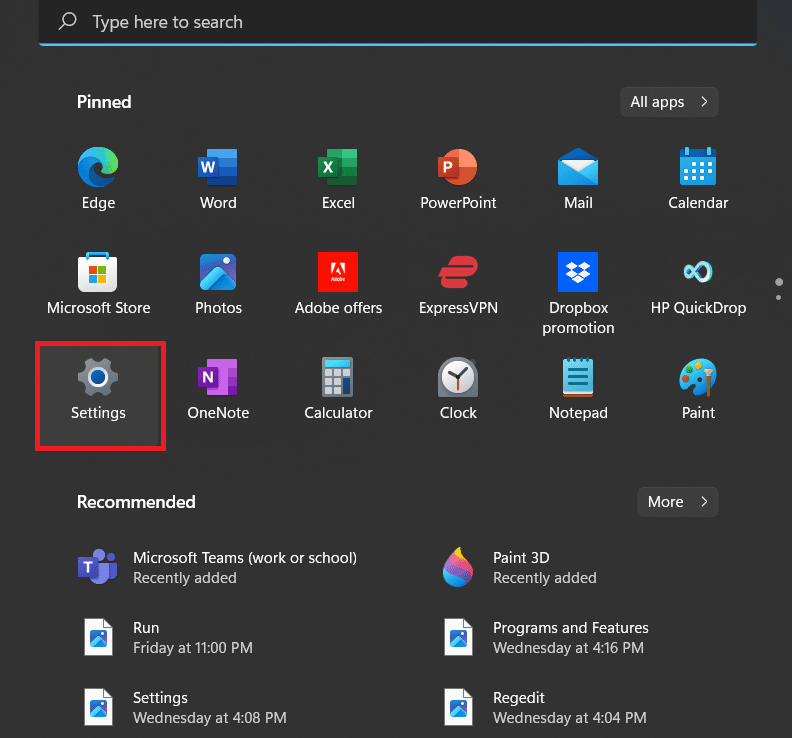
2. Acum, alegeți Confidențialitate și securitate din fereastra Securitate.
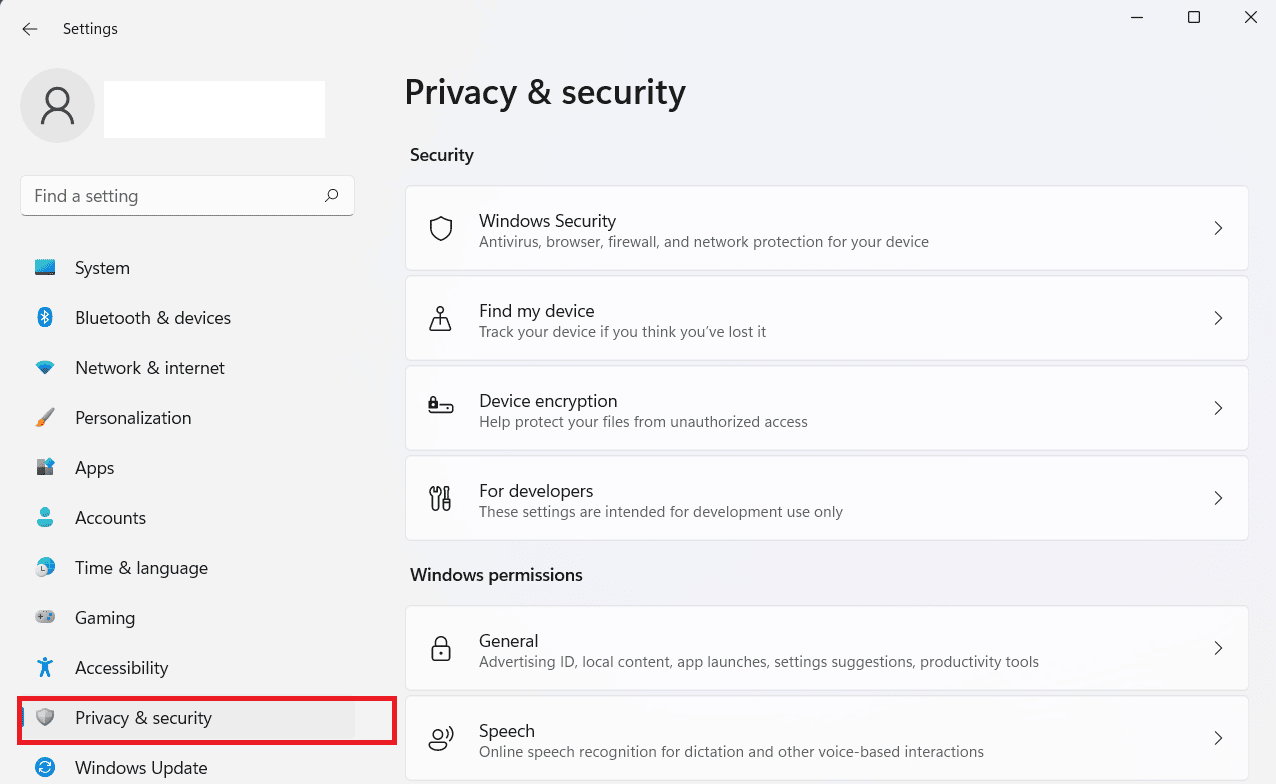
3. Apoi, faceți clic pe Camera din opțiunile prezente.
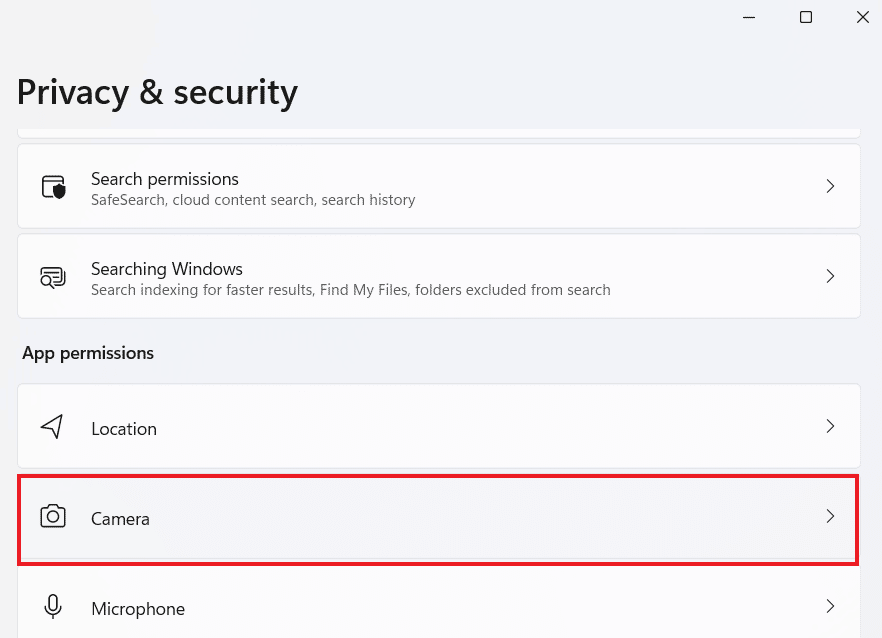
4. Acum, verificați programele care v-au accesat camera web sau care o accesează în prezent.
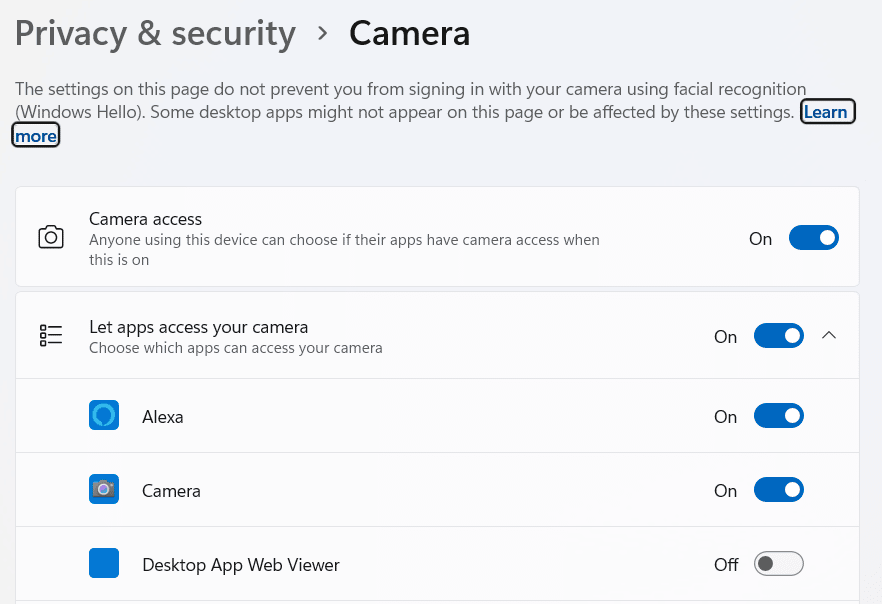
Metoda 2: Accelerați computerul
Verificarea vitezei dispozitivului este, de asemenea, o modalitate utilă de a afla dacă angajatorul dvs. monitorizează computerul sau dacă software-ul rău intenționat face sistemul dvs. încetinit. Software-ul corupt poate epuiza CPU și RAM-ul computerului dvs., prin urmare, trebuie să verificați semnele de încetinire a vitezei. Acest lucru poate fi verificat la pornirea sistemului, dacă computerul durează mai mult să pornească, poate fi un semn al unui sistem infectat. De asemenea, puteți opta pentru accelerarea dispozitivului folosind diferite metode furnizate în ghidul nostru, Accelerează-ți computerul LENTUL în 5 minute!
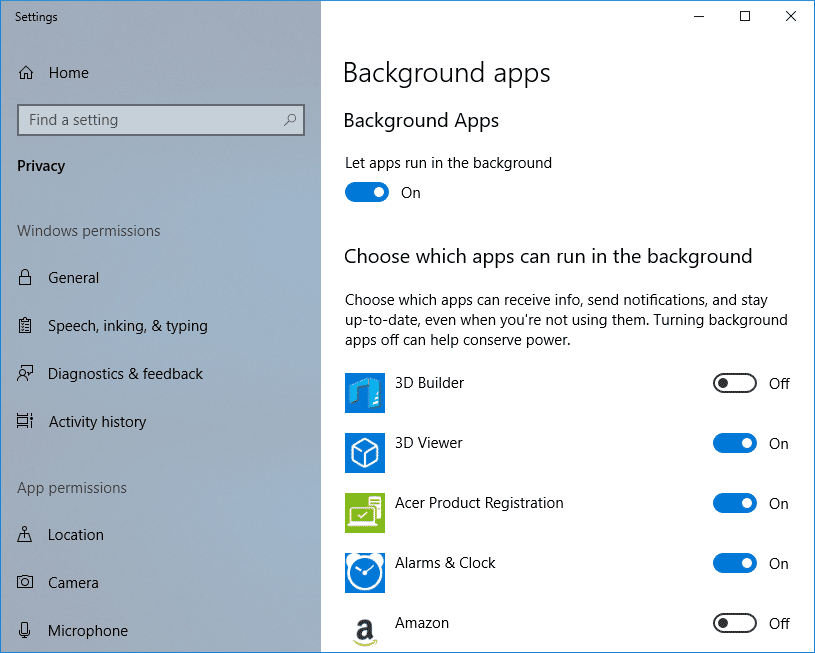
Citiți și: Cum să creșteți viteza de încărcare în Windows
Metoda 3: Activați Managerul de activități
Puteți, de asemenea, să vă dați seama dacă computerul este monitorizat la locul de muncă dacă utilitarul manager de activități al sistemului dumneavoastră este dezactivat. Dacă este dezactivat, este un indiciu clar că ceva nu este în regulă cu computerul dvs. Puteți activa cu ușurință Managerul de activități pe sistemul dvs. cu câteva clicuri simple.
1. Apăsați simultan tastele Ctrl + Shift + Esc de pe tastatura computerului dvs.
2. Procedând astfel, veți deschide fereastra Task Manager .
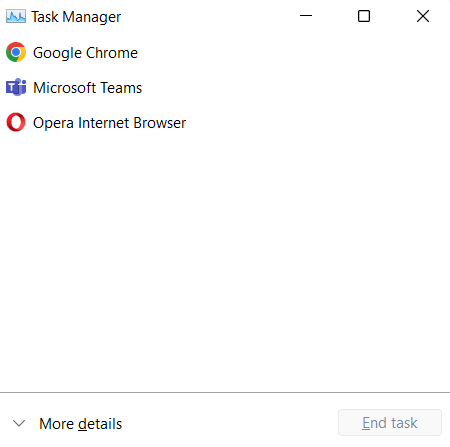
De asemenea, puteți rula aplicația Task Manager ca administrator, urmând ghidul nostru despre Cum să rulați Task Manager ca administrator în Windows 10.
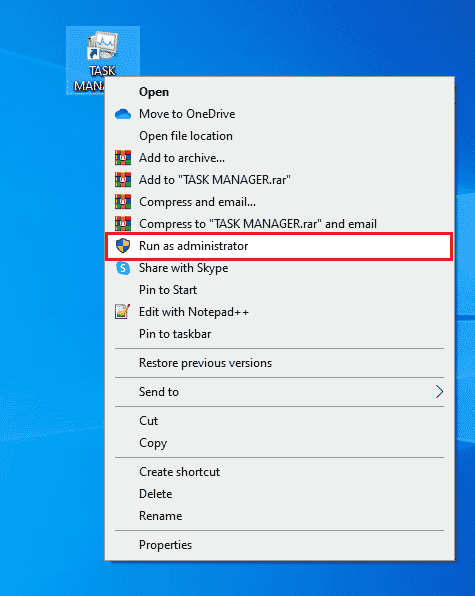
Metoda 4: Dezinstalați aplicațiile suspecte
Următorul lucru pe care îl puteți face pentru a verifica dacă sistemul dvs. este monitorizat este să căutați aplicații suspecte sau necunoscute în managerul de aplicații. Puteți rula fila Manager de aplicații de pe computer pentru această metodă, cu ajutorul următorilor pași:
1. Apăsați tasta Windows , tastați Control Panel și faceți clic pe Open .
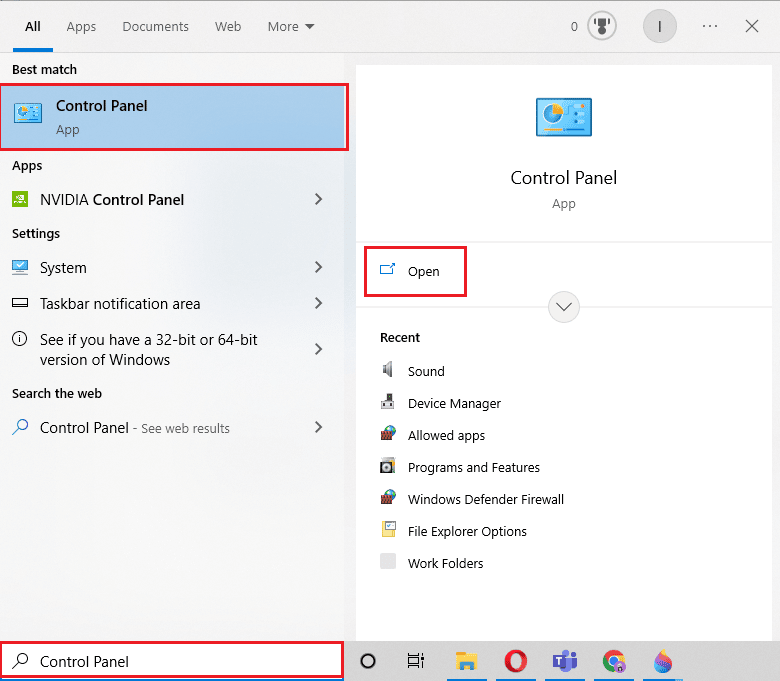
2. Apoi, faceți clic pe Programe pentru a deschide în continuare Programe și caracteristici .
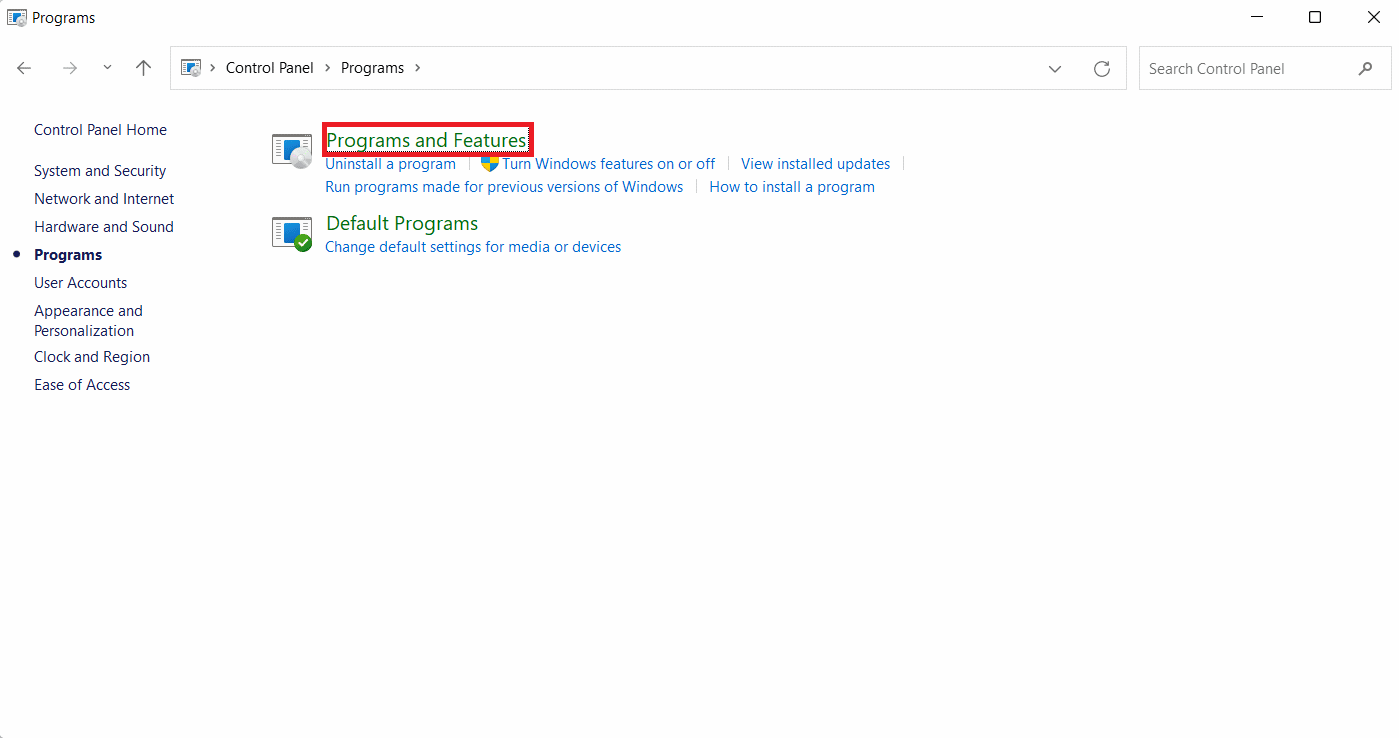
3. Acum, verificați dacă există o aplicație necunoscută și vedeți dacă este un program de monitorizare. Dacă da, dezinstalează -l imediat.
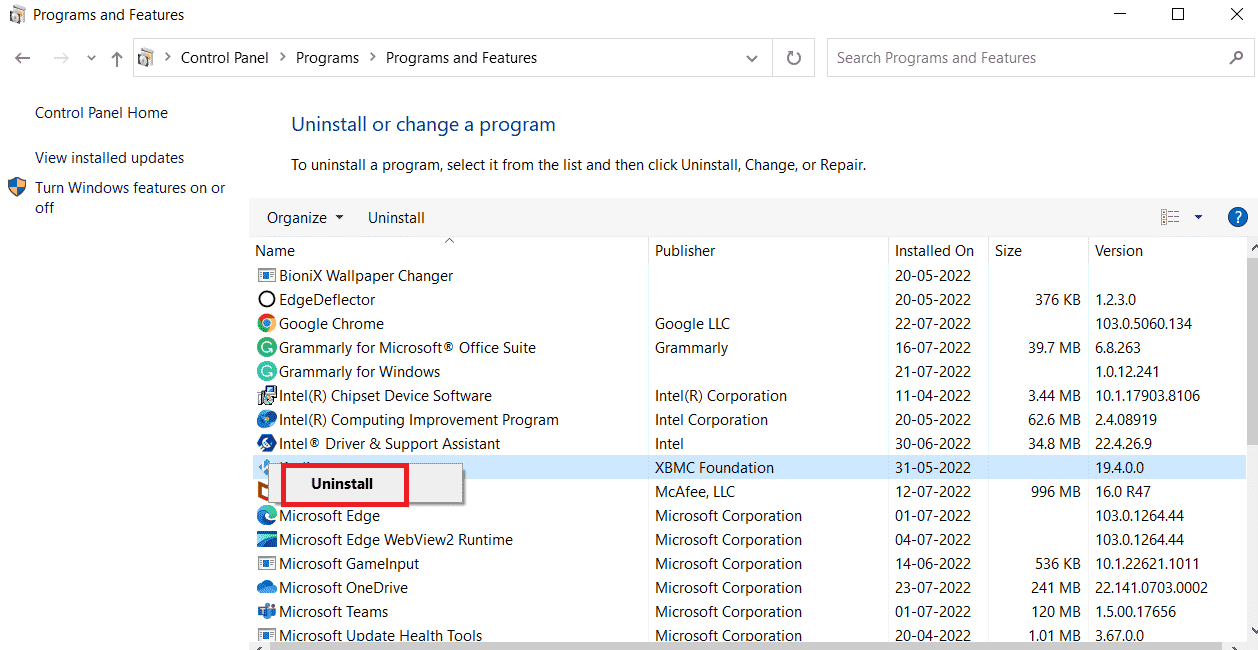
Citiți și: Remediați, vă rugăm să așteptați până când programul curent este terminat Eroare de dezinstalare
Metoda 5: Utilizați caracteristica de utilizare a datelor
De asemenea, puteți verifica semnele că sunteți monitorizat la locul de muncă, urmărind îndeaproape utilizarea datelor de către dispozitiv. Dacă există vreun program suspect instalat pe dispozitivul dvs., acesta trebuie să se conecteze la internet și să se bazeze pe date pentru a continua monitorizarea. Prin urmare, puteți verifica consumul de date al computerului dvs. cu ajutorul următorilor pași:
1. Lansați Setări pe laptop cu ajutorul tastei Windows + I.
2. Acum, faceți clic pe Rețea și internet din panoul din stânga.
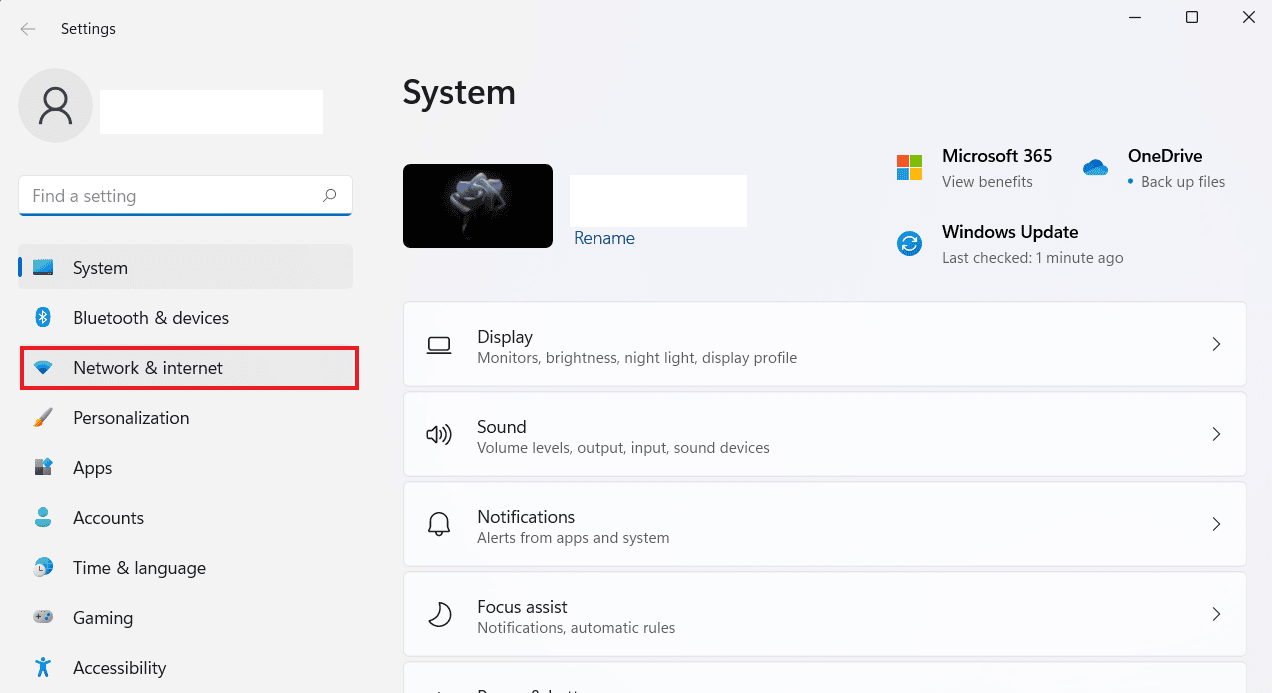
3. Apoi, faceți clic pe opțiunea Utilizare date .
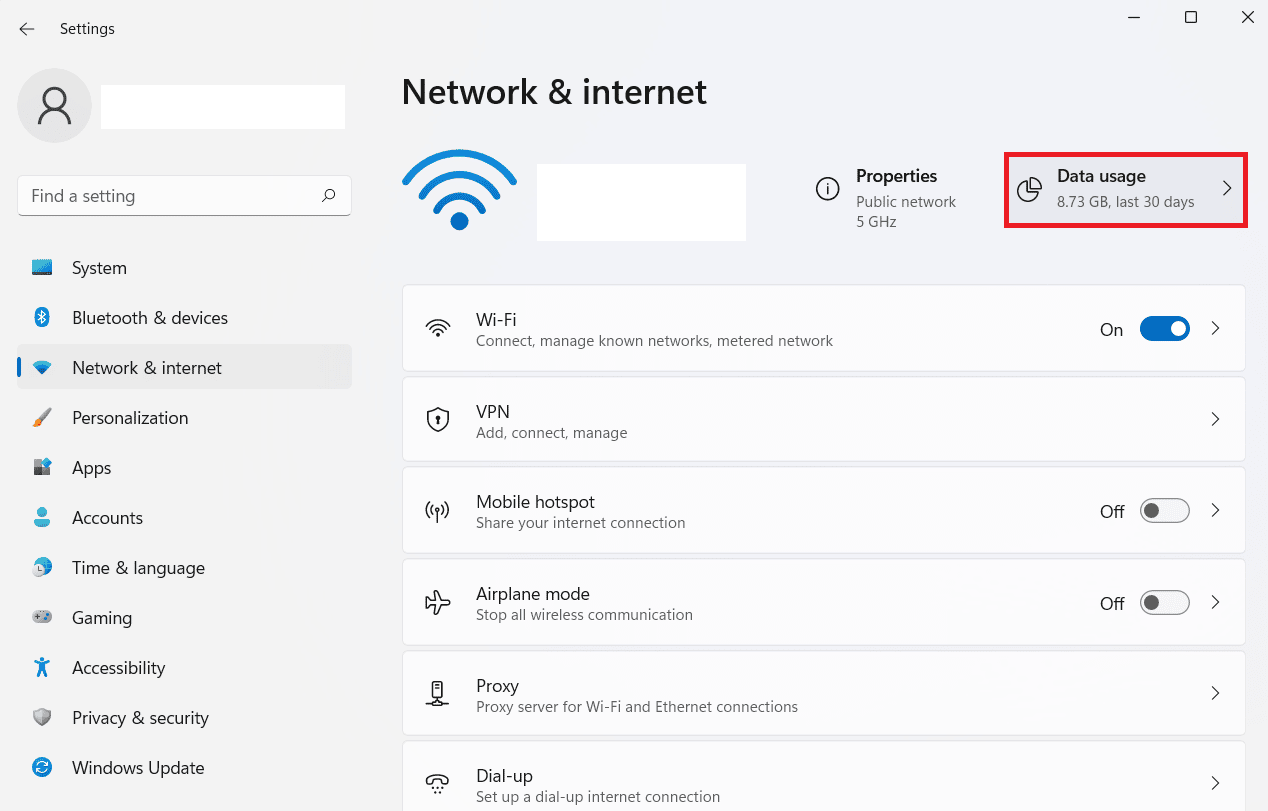

4. Acum, sub Statistici de utilizare , veți putea verifica programele care consumă date pe dispozitivul dvs.
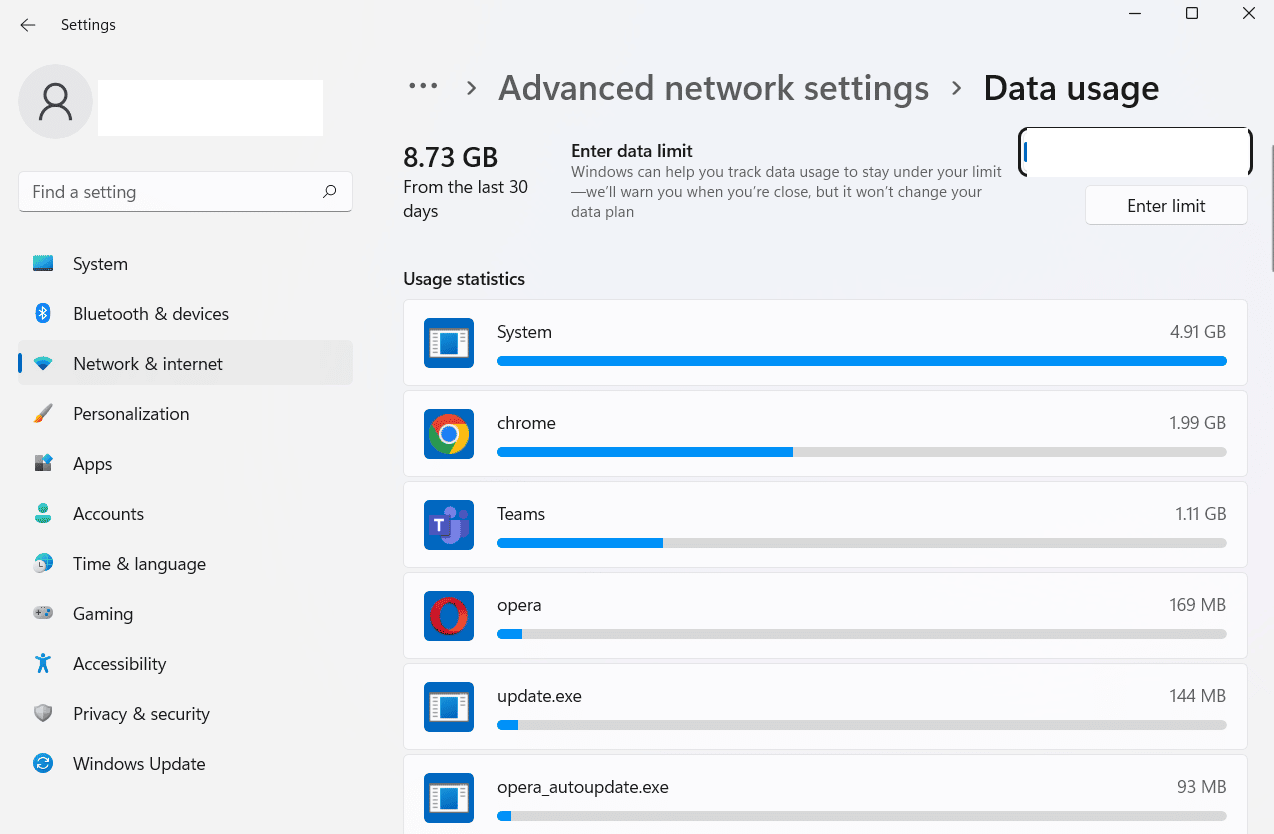
În cazul în care găsiți o aplicație necunoscută, ar putea fi impostorul care vă consumă toate datele, așa că puteți merge mai departe eliminând-o din sistem.
Metoda 6: Prin Setări Firewall
Dacă, după ce ați încercat toate metodele de mai sus, încă sunteți suspicios că computerul dvs. este urmărit și doriți să știți cum să aflați dacă angajatorul dvs. vă monitorizează computerul, atunci puteți încerca să verificați setările Firewall-ului dispozitivului dvs. Acesta este un proces ușor de făcut și puteți verifica următorii pași pentru același lucru:
1. Lansați aplicația Panou de control.
2. Setați View by la Categorie , apoi faceți clic pe System and Security .
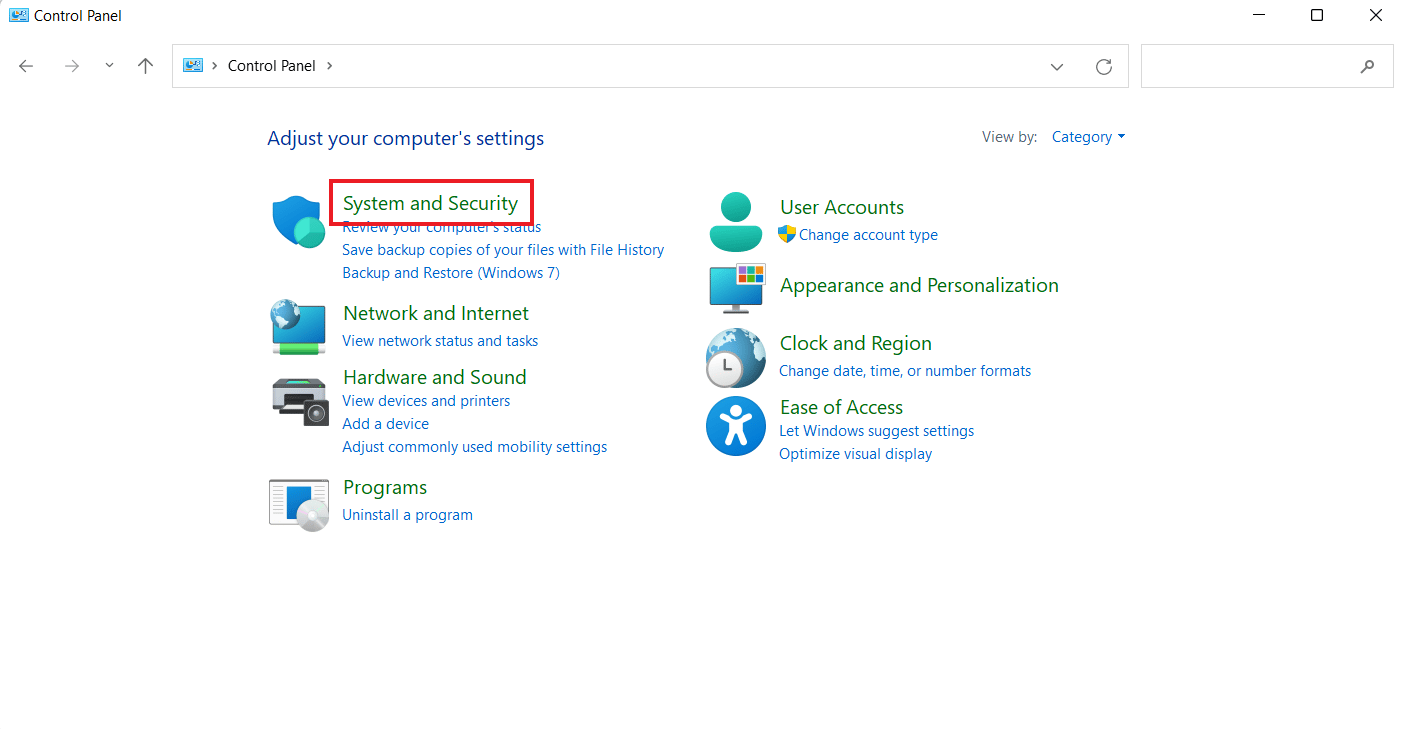
3. Apoi, lansați Windows Defender Firewall .
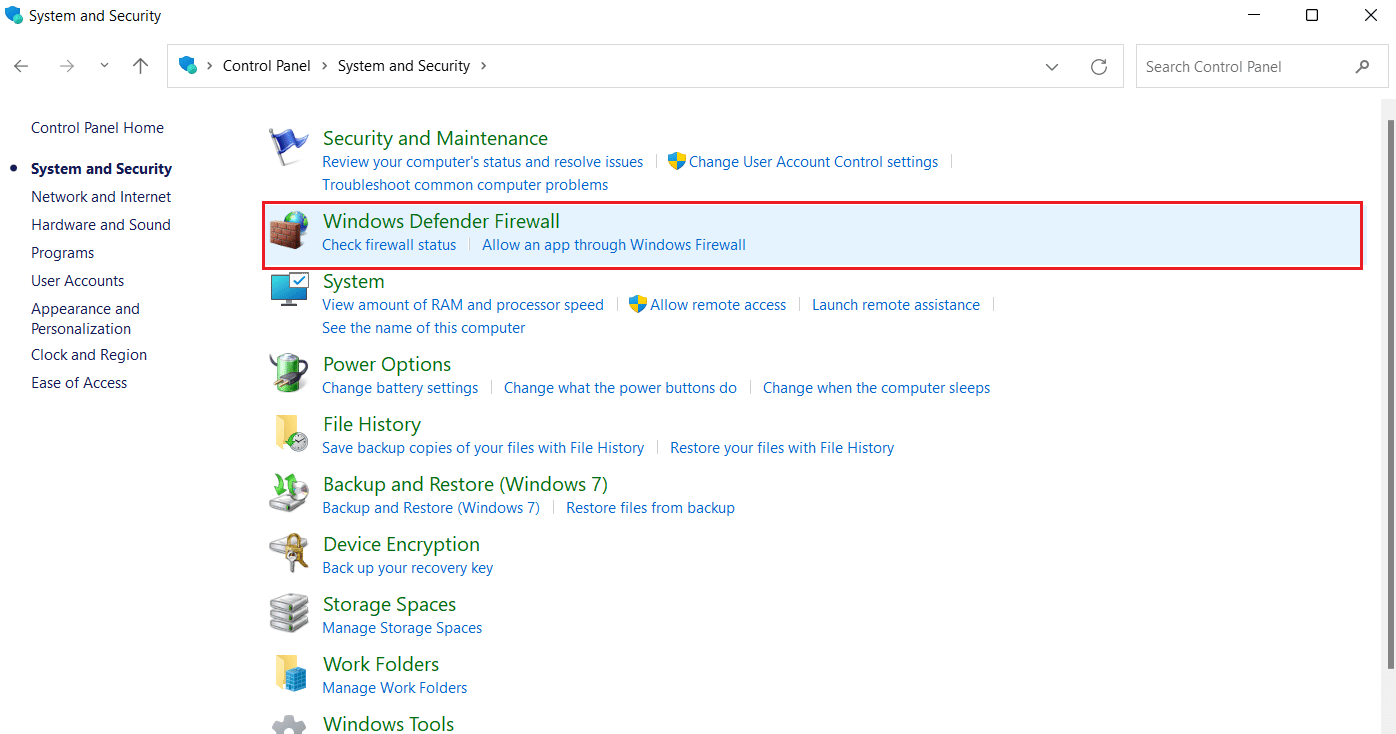
4. Acum, selectați Permiteți o aplicație sau o funcție prin Windows Defender Firewall din panoul din stânga.
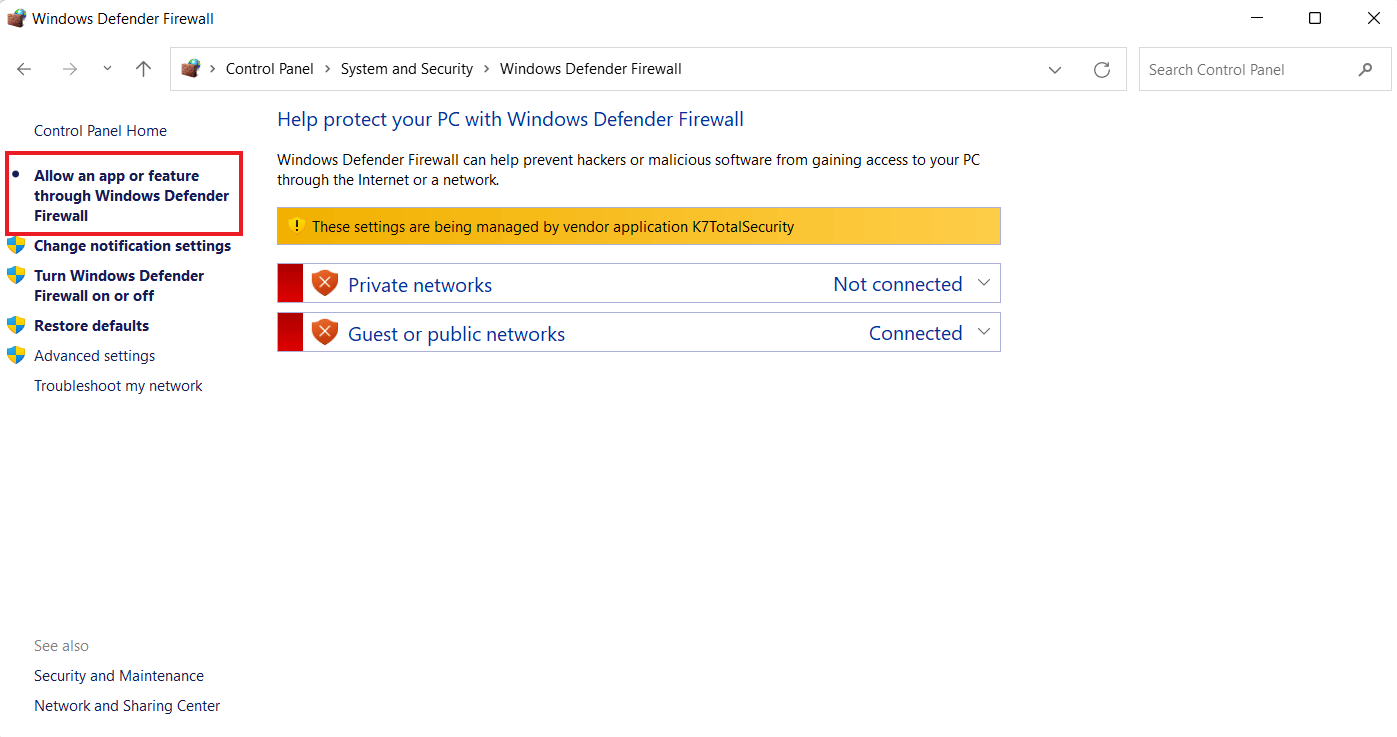
5. În cele din urmă, parcurgeți lista de programe și verificați dacă există vreo aplicație suspectă în listă.
Dacă găsiți un program necunoscut, îl puteți bloca din firewall-ul sistemului dumneavoastră. Pentru a afla mai multe despre cum să încercați acest lucru, consultați ghidul nostru despre Cum să blocați sau să deblocați programe în Windows Defender Firewall.
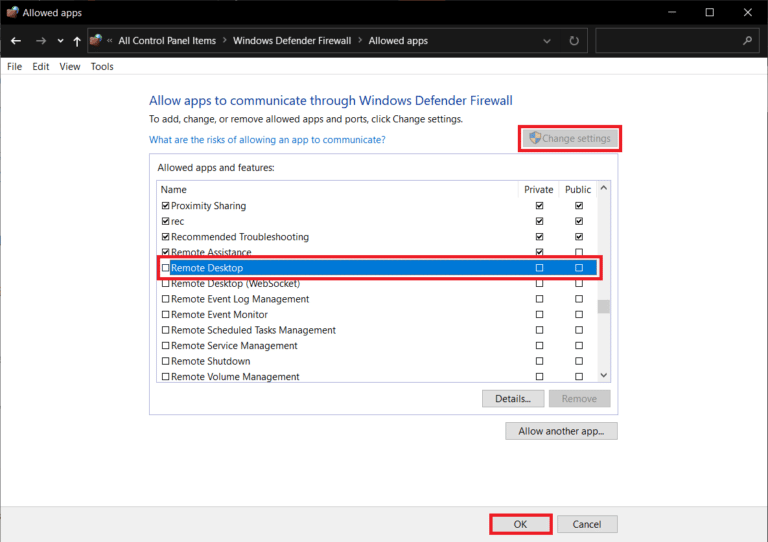
Citiți și: Cum să adăugați o regulă pentru Windows Firewall
Metoda 7: Utilizați Instrumentul de urmărire a erorilor
În cele din urmă, puteți spune dacă computerul este monitorizat la locul de muncă verificând orice programe și fișiere suspecte care sunt prezente adânc în fișierele de sistem și nu sunt detectate printr-o simplă scanare. Cel mai bun lucru de făcut în acest scenariu este să utilizați un instrument de urmărire a erorilor terță parte care nu numai că găsește orice activitate suspectă, ci și urme de înregistrare, raportare, atribuire și urmărire. Dacă nu aveți idee despre aceste instrumente și doriți să găsiți o potrivire perfectă pentru dvs., atunci documentul nostru despre Top 28 Cele mai bune instrumente de urmărire a erorilor va fi o lumină de ghidare pentru dvs.
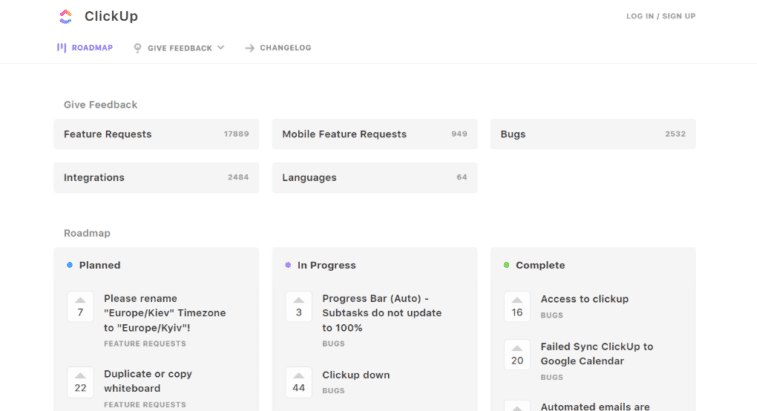
Ce să faci dacă angajatorul tău monitorizează dispozitivul?
Puteți lua următoarele măsuri pentru a vă proteja de orice problemă dacă dispozitivul dvs. este verificat de către angajator:
- Opriți stocarea fișierelor personale pe dispozitive oficiale: primul lucru pe care trebuie să-l încercați pentru a preveni urmărirea dvs. este să opriți accesul la fișierele personale prin stocarea lor pe servicii cloud precum Google Drive, Microsoft OneDrive și altele, mai degrabă decât pe cele oficiale. dispozitivul pe care îl utilizați.
- Nu mai folosiți dispozitivele oficiale în întâlnirile personale: acum că știți cum să vă dați seama dacă angajatorul dvs. vă monitorizează computerul, puteți opri să vă aduceți laptopul oficial la întâlniri personale, deoarece GPS-ul din dispozitiv vă poate urmări unde vă aflați și vă poate observa unde vă aflați în timpul orelor de lucru. .
- Nu mai folosiți dispozitivul oficial pentru uz personal: aceasta este de departe cea mai simplă metodă de prevenire și mai degrabă una evidentă. Folosirea unui PC sau laptop oficial pentru uz personal poate crea o problemă. De asemenea, indică cât de neprofesionist ești, așa că, dacă dispozitivul tău este deja monitorizat, trebuie să încetezi să-l folosești pentru lucruri personale.
- Opriți salvarea parolelor pe dispozitivul oficial: dacă doriți să vă păstrați parolele în siguranță, este cel mai bine sugerat să nu le salvați pe un dispozitiv oficial. Există multe instrumente folosite de angajatori, cum ar fi Datadog Network Performance Monitor, care pot detecta site-urile web pe care dispozitivul dvs. le navighează, așa că, dacă aveți obiceiul de a salva parole pe site-uri web pentru Facebook, Instagram sau orice alt cont de rețea socială, informațiile dvs. personale ar putea fi la risc.
- Nu mai căutați locuri de muncă pe dispozitive oficiale: este probabil punctul crucial pe care ați dori să-l aveți în vedere și implică să nu faceți nicio căutare legată de locuri de muncă pe dispozitivul dumneavoastră oficial. Acest lucru vă poate pune în pericol și vă puteți risca, de asemenea, locul de muncă actual.
Citește și: Lista celor mai bune 28 de instrumente ETL
Cum să preveniți monitorizarea dispozitivului dvs
În timp ce computerul dvs. este monitorizat de angajator sau este spionat de cineva necunoscut și știți deja cum să vă dați seama dacă computerul este monitorizat la locul de muncă, este timpul să vă preveniți să fiți expus la necunoscut. Eliminarea software-ului de monitorizare vă poate costa munca, așa că nu trebuie să încercați. Avem câteva obiceiuri pe care le poți urma odată ce ai găsit problema. Am enumerat mai jos aceste soluții:
Metoda 1: Actualizați Windows
Primul pas pe care îl puteți face pentru a vă proteja dispozitivul împotriva programelor spion și a activităților rău intenționate este să vă mențineți sistemul actualizat. Un sistem învechit este deschis pentru erori, software necunoscut sau programe suspecte. Prin urmare, trebuie să vă asigurați că sistemul dumneavoastră nu este vulnerabil, păstrându-l actualizat. Puteți afla mai multe despre actualizarea PC-ului cu Windows cu ajutorul ghidului nostru despre Cum să descărcați și să instalați ultima actualizare Windows 10.
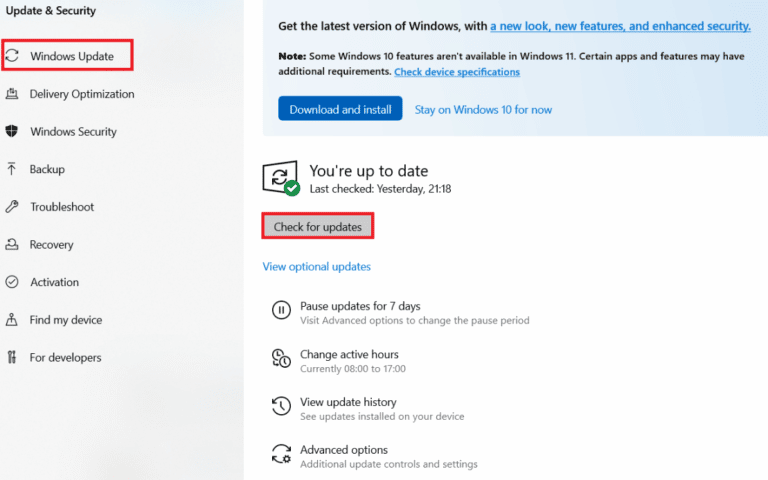
Metoda 2: Descărcați software de încredere
Dacă știi cum să spui dacă computerul tău este monitorizat la locul de muncă, trebuie să știi, de asemenea, că poate fi prevenit prin descărcarea de software numai din surse de încredere. Puteți descărca oricând aplicații din Microsoft Store pe computerul dvs. Windows.
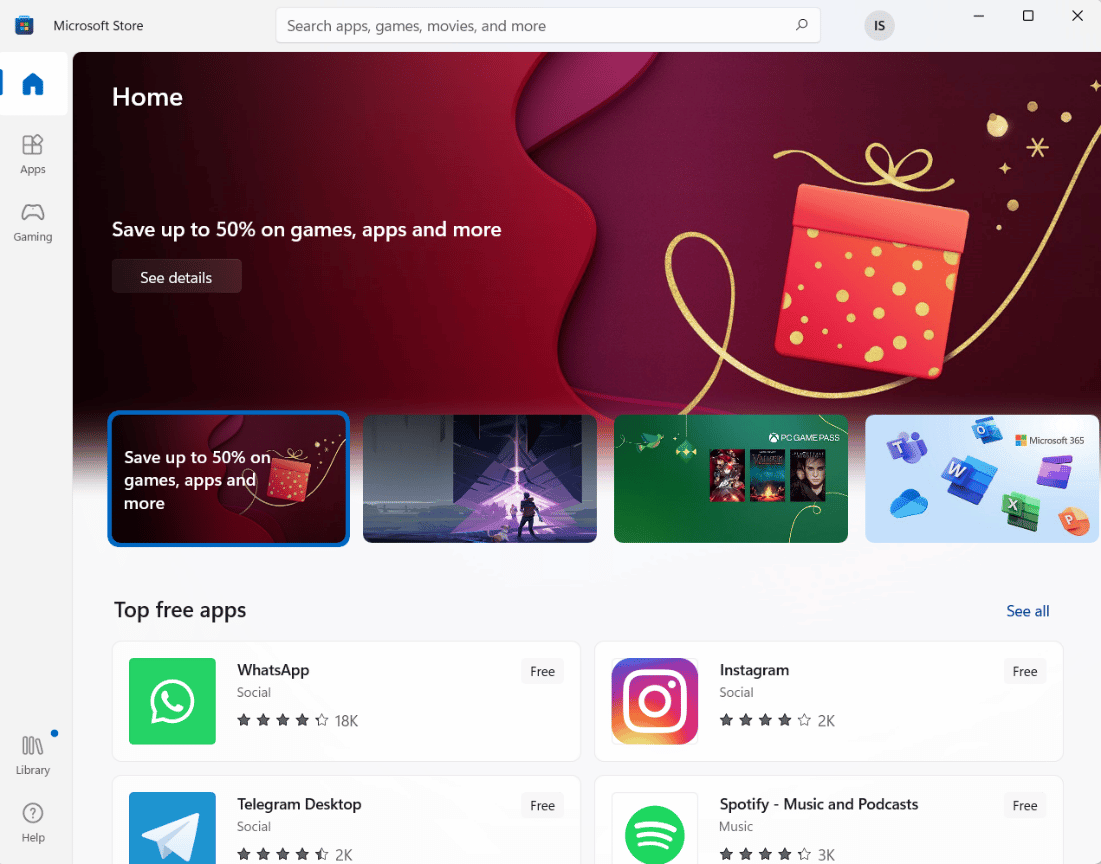
Metoda 3: Utilizați VPN bun
Un alt lucru pe care îl puteți face pentru a vă menține sistemul curat de orice lucru care îl poate monitoriza este să utilizați un VPN bun. Un VPN ajută la păstrarea activităților online ascunse oricăror terțe părți. Deci, obținerea unui VPN bun vă poate ajuta în acest scenariu. Puteți consulta ghidul nostru despre 21 de cele mai bune VPN-uri gratuite pentru Windows 10 pentru a afla despre diferitele caracteristici ale unor VPN-uri grozave.
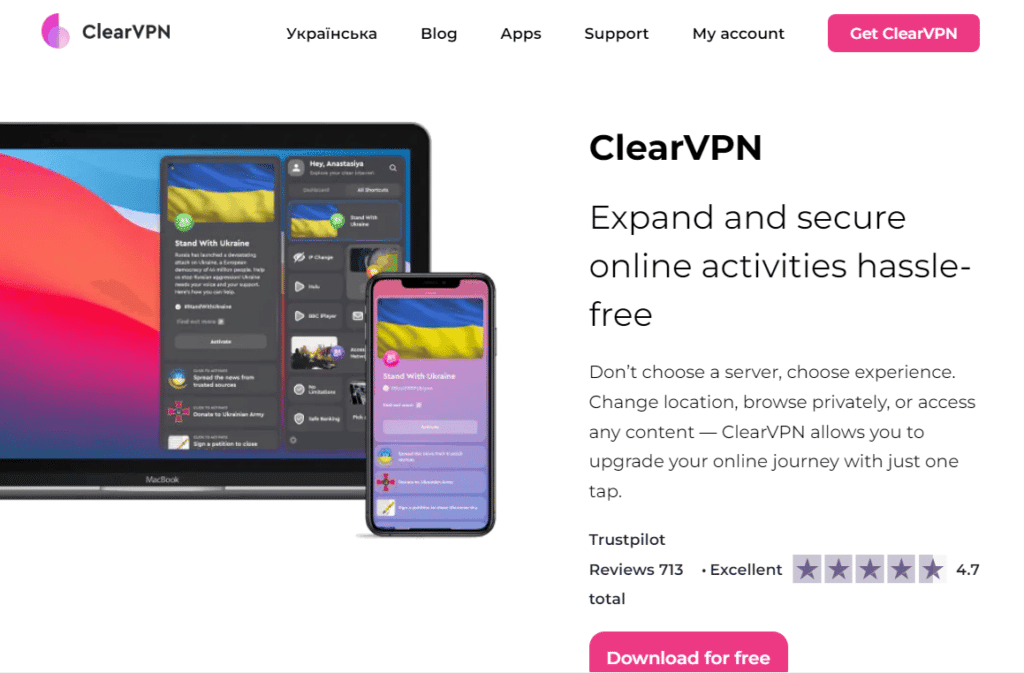
Citește și: 31 de cele mai bune instrumente de răzuire web
Metoda 4: Utilizați o parolă puternică
De asemenea, trebuie să utilizați o parolă puternică pentru mai multe conturi și dispozitive. Puteți utiliza o combinație de litere, simboluri și semne de punctuație pentru a vă face parola puternică și greu de spart. Știm că păstrarea parolelor puternice nu este o treabă ușoară, prin urmare avem un ghid perfect pentru tine cu privire la cele mai bune 13 programe gratuite de gestionare a parolelor (2022) care te vor familiariza cu diferiți manageri de parole care sunt excelente pentru crearea și stocarea parolelor puternice.
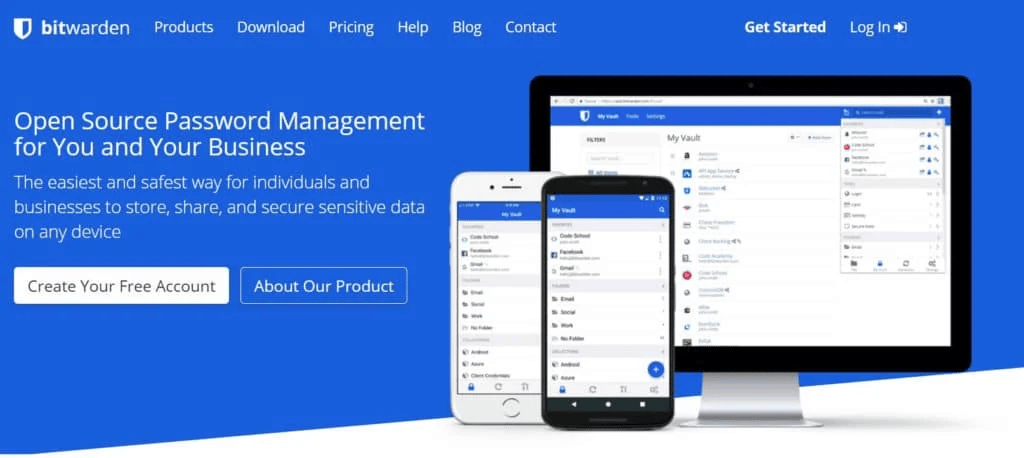
Metoda 5: Nu deschideți e-mailuri suspecte
Este ușor să spuneți dacă cineva vă monitorizează computerul, mai ales dacă primiți e-mailuri de la expeditori suspecti cu link-uri. Linkurile sau orice alte atașamente pot conține erori sau coduri infecțioase care pot permite unui hacker să aibă acces la dispozitivul dvs. Deci, nu trebuie să faceți clic pe astfel de link-uri sau atașamente pentru a vă proteja. De asemenea, puteți șterge astfel de e-mailuri spam cu ajutorul ghidului nostru, Cum să ștergeți automat e-mailurile spam în Gmail.
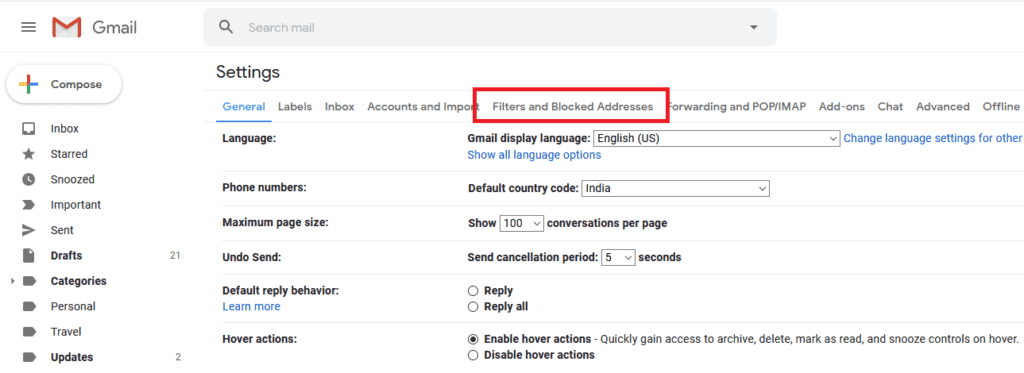
Recomandat:
- 10 moduri de a repara Powerbeats Pro care nu se încarcă
- Cum să-ți dai seama dacă cineva nu te-a adăugat sau nu te-a făcut prieten pe Snapchat
- Poate Microsoft Teams să-mi monitorizeze telefonul?
- Remediați eroarea Alps SetMouseMonitor în Windows 10
Sperăm că ghidul nostru pentru a spune dacă computerul dvs. este monitorizat la locul de muncă a fost suficient de informativ și ați putut ști despre diferitele semne de monitorizare, ce puteți face în acest sens și ce măsuri preventive puteți lua pentru a opri monitorizarea. De asemenea, dacă aveți alte întrebări sau sugestii, le puteți depune în secțiunea de comentarii.
